深度win10- 绿色安全免费的win10系统下载站
自助下单地址(拼多多砍价,ks/qq/dy赞等业务):点我进入
联想ThinkPad L470在机身细节和硬件配置方面都进行提升,而在面对一众严苛的环境挑战下,也有着同样出色的表现,APS硬盘保护、以及军标测试认证都是它品质的保证。那这么一款笔记本要怎么安装win10系统呢?下面就让我们一起来看看联想ThinkPad L470安装win10系统的操作方法吧。

安装前准备工作:
1、下载u盘启动盘制作工具;
2、将u盘制作成u盘启动盘;
3、下载原版win10系统镜像并存入u盘启动盘;
联想ThinkPad L470怎么安装win10系统:
1、将u盘启动盘插入usb接口,重启电脑进入老白菜菜单界面,然后按方向键“↓”选择“【02】老白菜 WIN8 PE标准版(新机器)”,回车键进入,如图所示:

2、进入老白菜pe界面后,在弹出的“老白菜PE装机工具”中选择ghost win10系统安装包,接着选择系统盘,点击“确定”,如图所示:
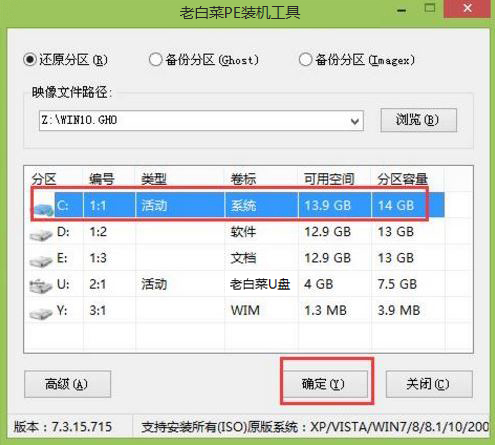
3、之后,我们只需等待系统释放完成,如图所示:
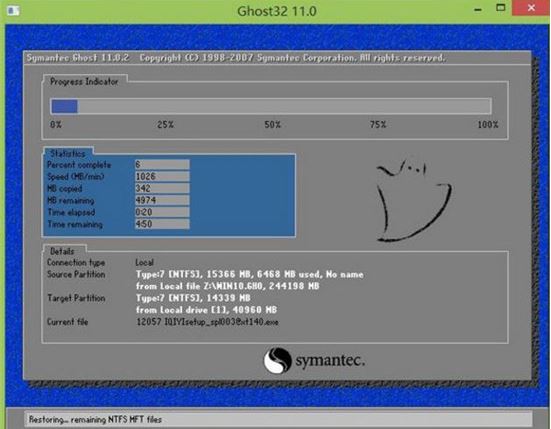
4、等系统释放完成后,重启电脑联想470怎么硬盘盘启动联想470怎么硬盘盘启动,等待系统设置完成我们就可以使用win10系统了,如图所示:

以上就是联想ThinkPad L470安装win10系统的操作方法,如果联想ThinkPad L470的用户想要安装win10系统可以参照此教程。
更多精彩:excelhttps://www.jiasuba.com2022-03-03 /
系统之家WINDOWS 10 X64完美专业版 2022.03
2022-03-03 /
2022-02-28 /
2022-02-28 /
2022-02-23 /
2022-02-23 /
2022-02-23 /
2022-02-23 /
2022-02-17 /
 电脑新硬盘怎么装系统 qq黄钻永久免费-黄钻免费领取15天2023-04-04
电脑新硬盘怎么装系统 qq黄钻永久免费-黄钻免费领取15天2023-04-04
 联想470怎么硬盘盘启动 qq名片赞-名片赞在线刷免费2023-04-04
联想470怎么硬盘盘启动 qq名片赞-名片赞在线刷免费2023-04-04
 evga超频软件6.2.7 众商卡盟平台网易云2023-04-04
evga超频软件6.2.7 众商卡盟平台网易云2023-04-04
 QQ刷访客-刷访客量2023-04-04
QQ刷访客-刷访客量2023-04-04
 拼多多砍价刷网-拼多多砍价刷刀网站2023-04-04
拼多多砍价刷网-拼多多砍价刷刀网站2023-04-04
 免费刷qq名片赞在线-QQ业务秒刷,视频号粉丝平台2023-04-04
免费刷qq名片赞在线-QQ业务秒刷,视频号粉丝平台2023-04-04
 外媒曝光:三星 Galaxy S21 系列将有绿色版本2021-01-19
外媒曝光:三星 Galaxy S21 系列将有绿色版本2021-01-19
 三星制定保守的 Galaxy S21 5G 出货量目标:2600 万部,跟 S20 系列相同2021-01-26
三星制定保守的 Galaxy S21 5G 出货量目标:2600 万部,跟 S20 系列相同2021-01-26
 荣获科学技术奖,腾讯携手合作伙伴助力移动互联网数字娱乐产业创新2021-01-21
荣获科学技术奖,腾讯携手合作伙伴助力移动互联网数字娱乐产业创新2021-01-21
 Intel暗示首款桌面独显DG2今年发布:高性能没跑了2021-01-19
Intel暗示首款桌面独显DG2今年发布:高性能没跑了2021-01-19
 基于安卓 11:国行三星 Galaxy Note 20 系列推送 One UI 32021-01-28
基于安卓 11:国行三星 Galaxy Note 20 系列推送 One UI 32021-01-28
 荣耀 V40 通过 3C 认证,支持 66W 快充2020-12-19
荣耀 V40 通过 3C 认证,支持 66W 快充2020-12-19
 OPPO Find X3 Pro 官方宣传图、相机参数曝光:搭载 25 倍变焦微距镜头2021-02-03
OPPO Find X3 Pro 官方宣传图、相机参数曝光:搭载 25 倍变焦微距镜头2021-02-03
 不止 V40,荣耀商城测试网页源代码曝光:5 款新品有望集中发布2021-01-08
不止 V40,荣耀商城测试网页源代码曝光:5 款新品有望集中发布2021-01-08
 京东推出京造 NVMe 固态硬盘:1TB 预约价 699 元起2021-01-29
京东推出京造 NVMe 固态硬盘:1TB 预约价 699 元起2021-01-29
 彭博社记者 Mark Gurman:苹果 2021 款 iPad Pro A14X 处理器性能比肩 M12021-03-01
彭博社记者 Mark Gurman:苹果 2021 款 iPad Pro A14X 处理器性能比肩 M12021-03-01